1 使用场景
在设计器中,如果需要对Google和Firefox浏览器进行拾取操作,需要先进行插件的加载操作,步骤如下。
2 主要操作
2.1 加载Google浏览器插件见以下三种安装方法:
1、通过设计器一键安装,在菜单栏中“工具”按钮,选择一键安装 。
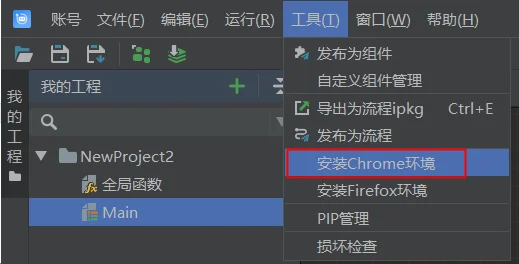
若插件安装崩溃,设计器开启管理员运行权限后再安装,如下图 。
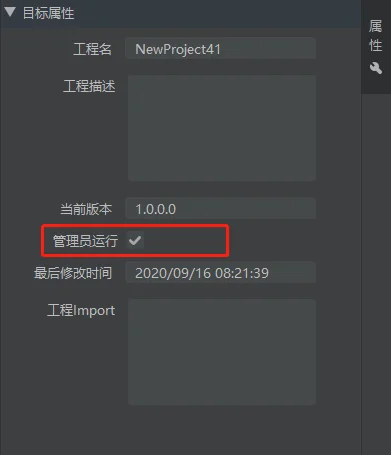
2. 添加本地扩展程序,打开【设置】→【更多工具】→【扩展程序】。
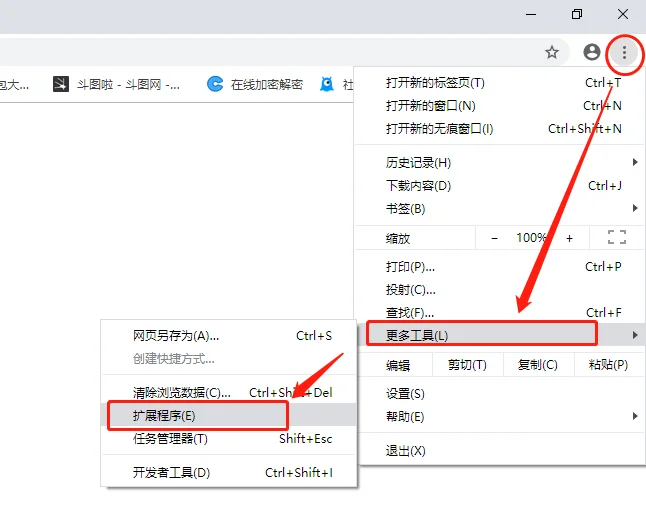
打开右上角的开发者模式 。
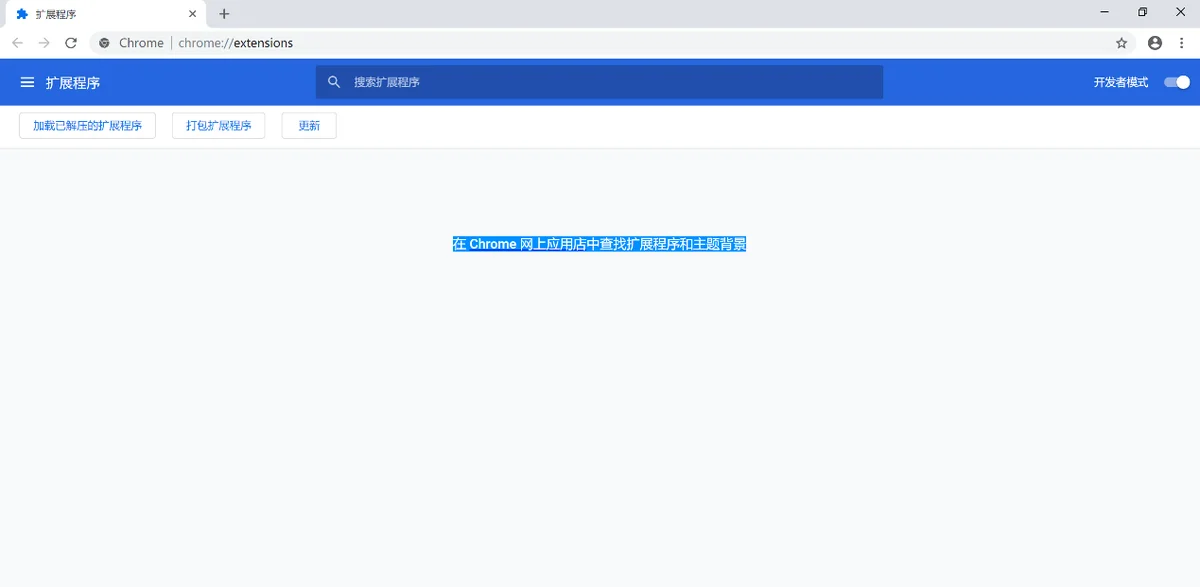
进入设计器安装目录 ..\plugin\Com.Extension.Chrome 将文件Chrome.crx`拖入当前的Google浏览器扩展程序页面中。
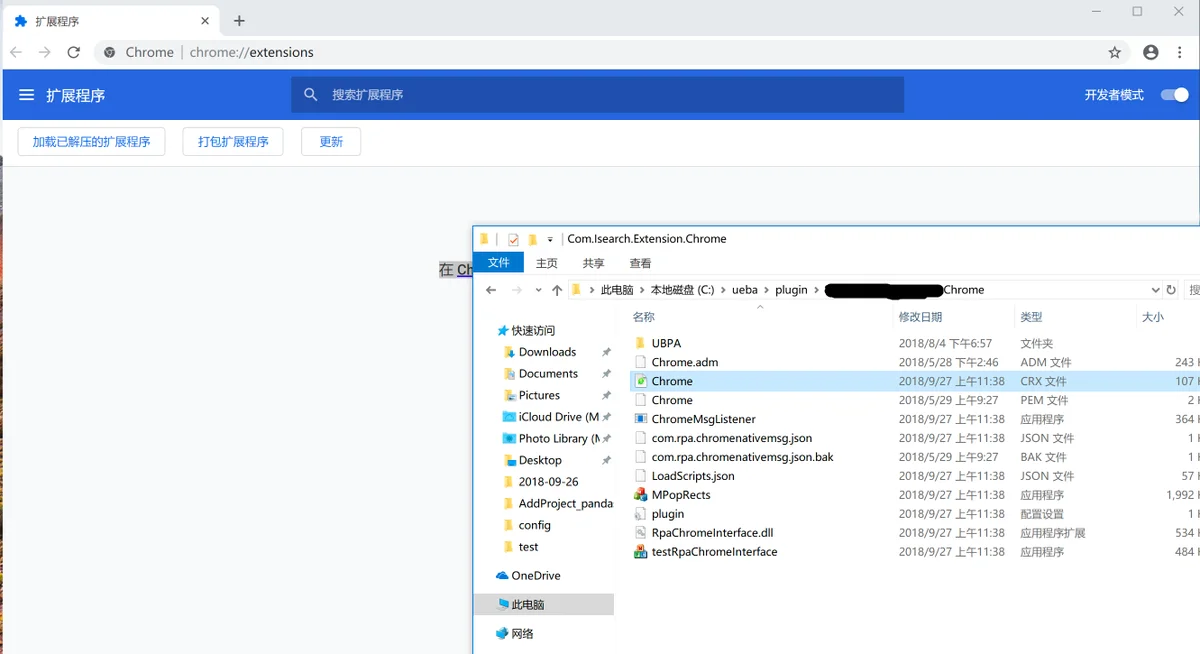
点击添加扩展程序 。
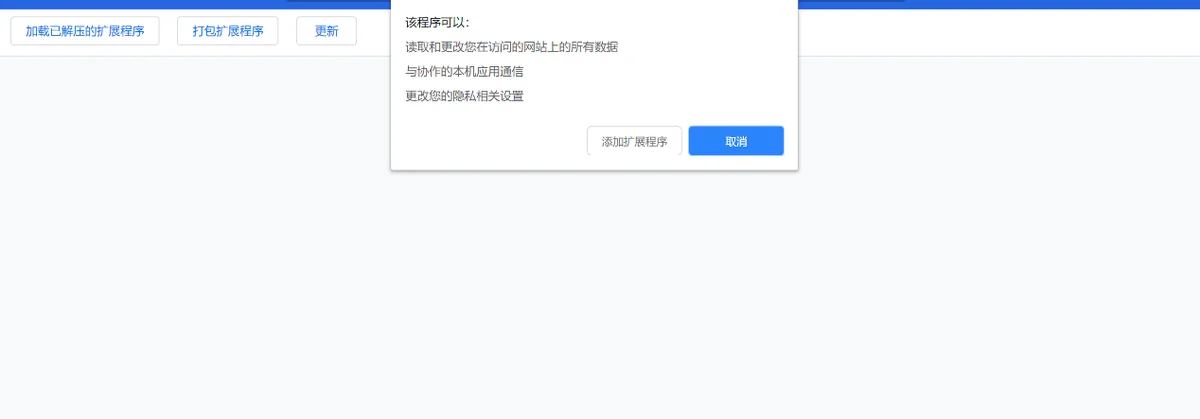
添加完成后的显示页面 。
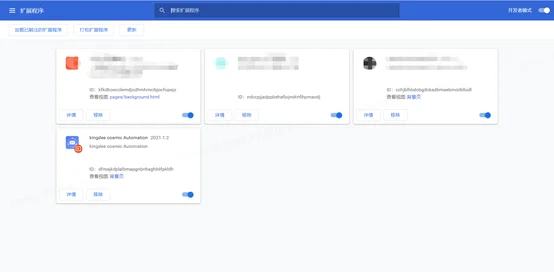
这时便可以开始你的拾取操作啦。
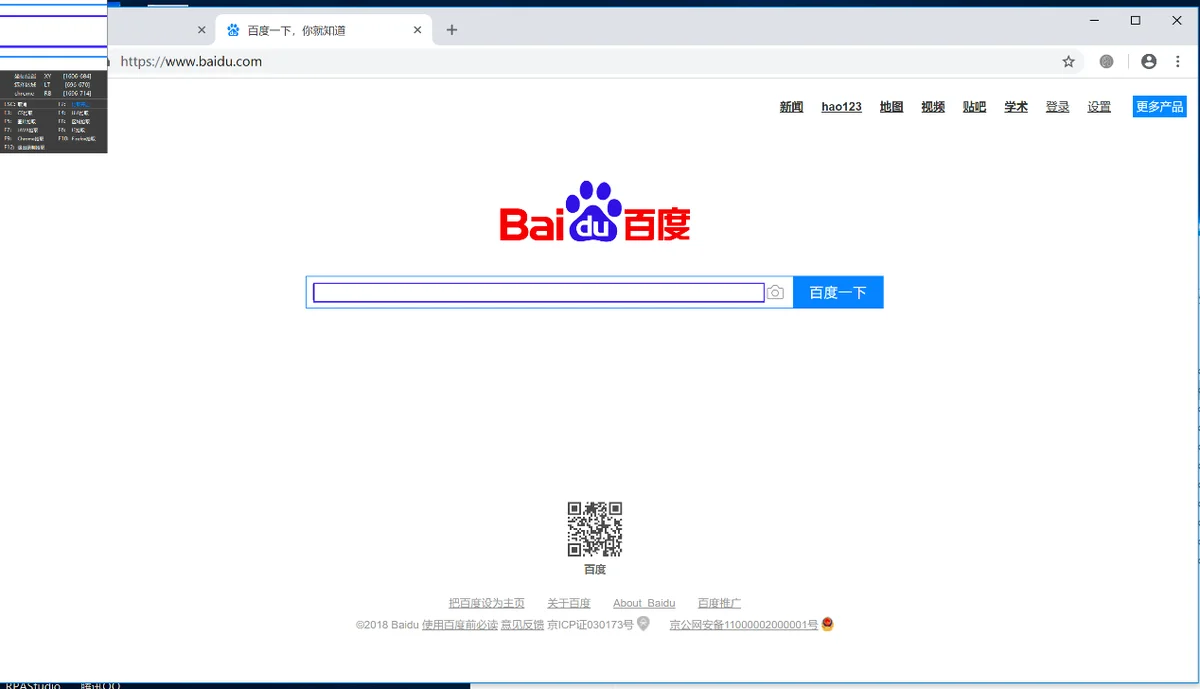
3. 通过谷歌应用商店下载安装插件
2.2 加载Firefox浏览器插件
Firefox浏览器加载更加简单一些 进入设计器安装目录 ..\plugin\Extension.Firefox 将文件firefox.xpi拖入浏览器中即可完成
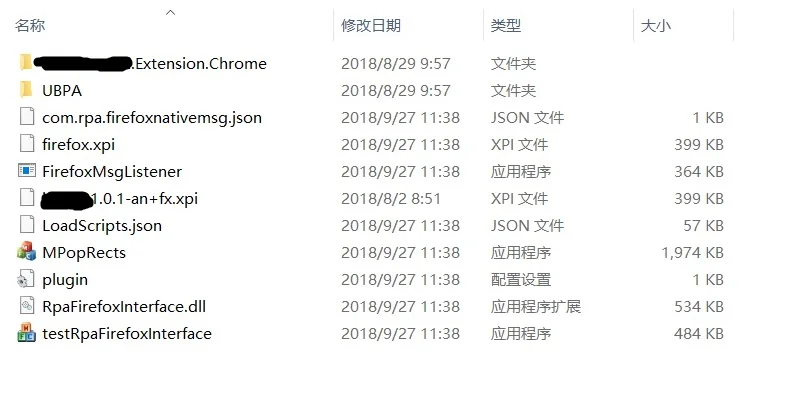
3 知识 Q&A
Q1: 安装谷歌浏览器插件崩溃?
A: 点击工程,在右侧属性栏中勾选 “管理员运行”方式,再重装插件
Q2: 上述方法试用后,仍无法安装谷歌浏览器插件?
A: 尝试升级谷歌浏览器版本再安装,目前主流版本为 78.03904.70(正式版本 64位)
Q3: 使用机器人运行‘操作谷歌浏览器’的流程,为什么拾取失效了,元素无法定位到?
A:机器人打开“管理员权限”,再安装插件;
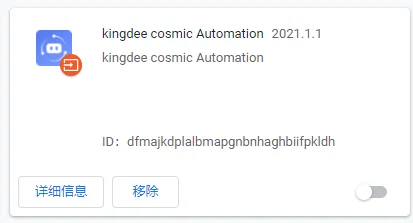
最后打开谷歌浏览器检查确保“开发者模式”与“金蝶云苍穹RPA插件”是打开状态
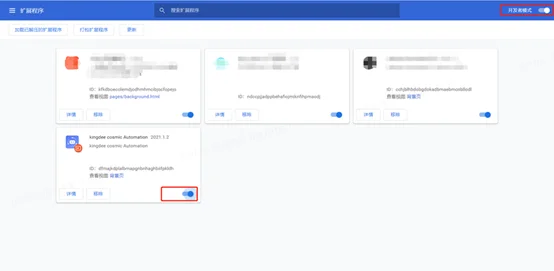
Q4: 插件安装成功,组件拾取方法开启“Chrome 拾取”执行失败?
A: 插件安装成功后,拾取方式使用默认 F2 自动拾取;另外【打开网站】后给予适当后置延时,部分电脑卡顿原因,插件激活比较慢
Q5: 插件安装成功,仍无法拾取怎么办?
A:关闭RPAPaint.exe进程,重启谷歌和设计器,重新拾取看看。
